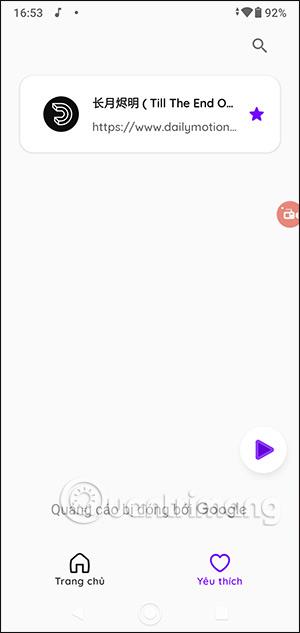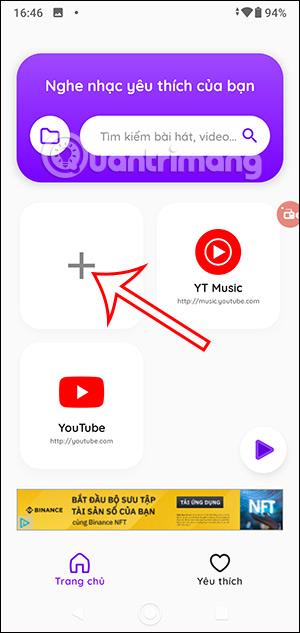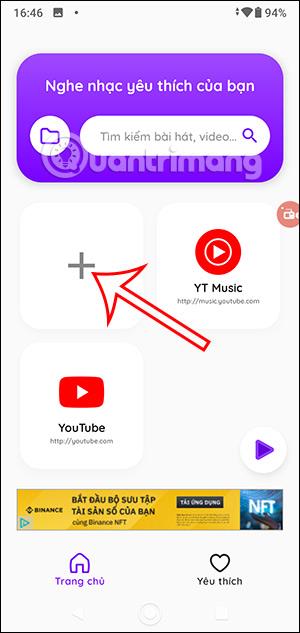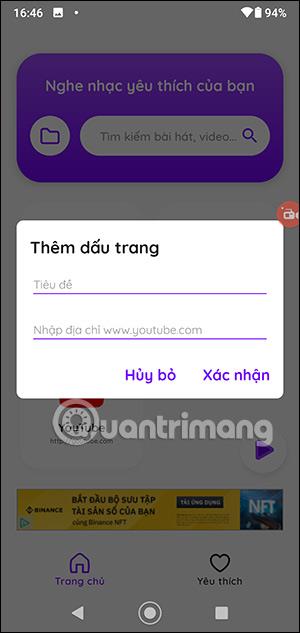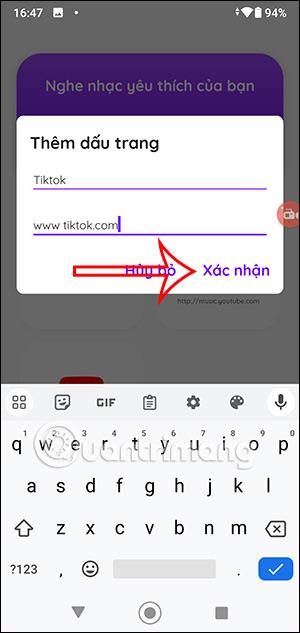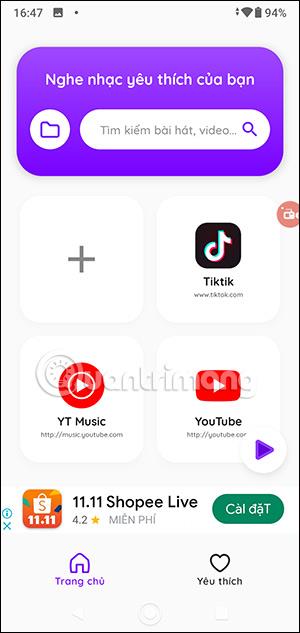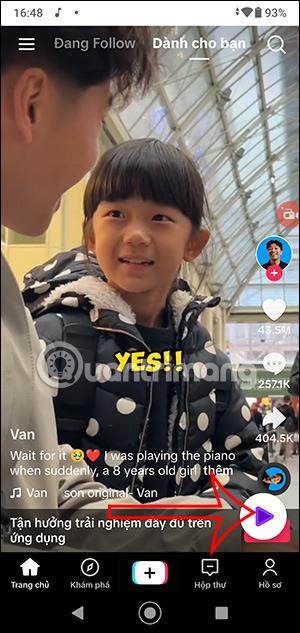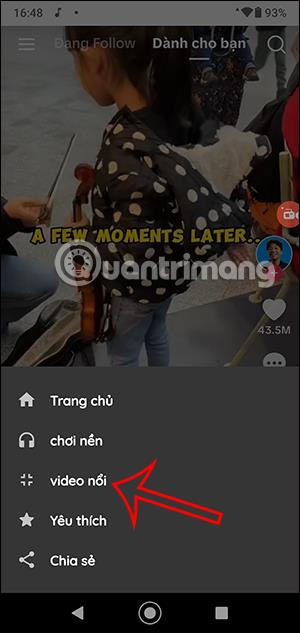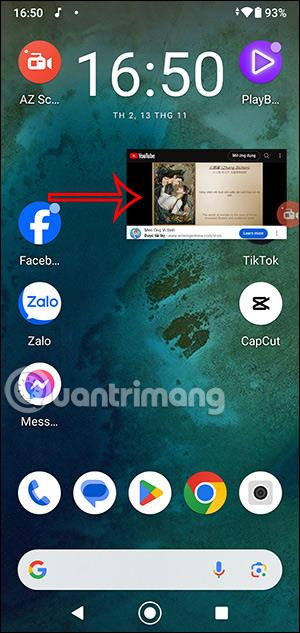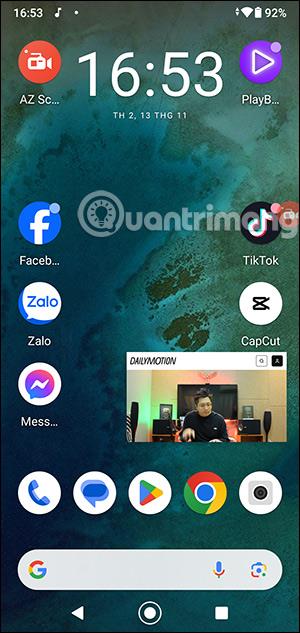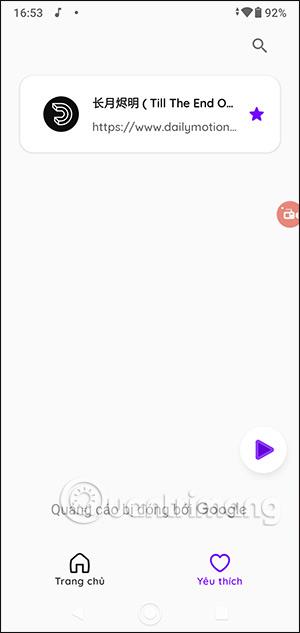Playback-applikasjonen i Android vil spille av videoer på en rekke plattformer i et flytende vindu uten at du trenger å installere for mange andre videovisningsapplikasjoner. Avspillingsapplikasjonen åpner videoer på mange tjenester og er ikke begrenset til flytende vinduer eller avspilling i bakgrunnen. Så du kan se videoer på telefonen enklere. Artikkelen nedenfor vil veilede deg om å se videoer i et flytende vindu på Playback.
Instruksjoner for å se videoer med flytende vindu på avspilling
Trinn 1:
Først laster brukere ned Playback-applikasjonen for telefonen sin i henhold til lenken nedenfor.
Steg 2:
I Playback-applikasjonsgrensesnittet klikker vi på plussikonet for å legge til nettstedet der du vil åpne videovinduet. Som standard er YouTube- og YouTube Music-applikasjoner tilgjengelige.
Viser grensesnittet slik at du kan angi navnet på videostrømmetjenesten og koblingen til nettstedet . Etter å ha fylt ut, klikk på Bekreft-knappen for å lagre.
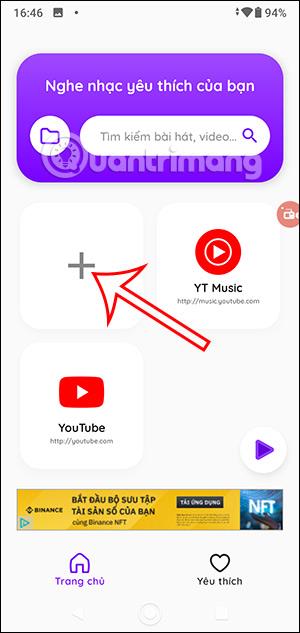
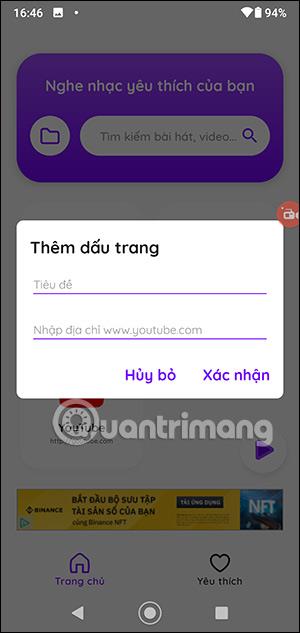
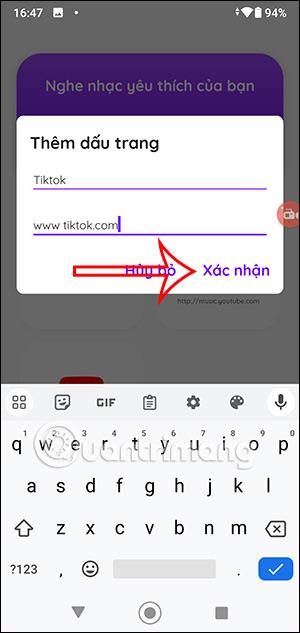
Trinn 3:
Klikk nå på tjenesten du vil se videoen i et flytende vindu. I videoavspillingsgrensesnittet klikker du på ikonet Avspilling-applikasjon på høyre kant av skjermen.
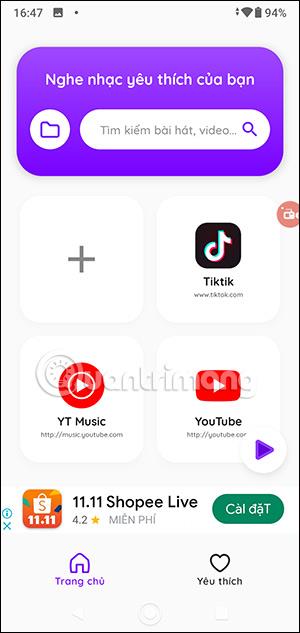
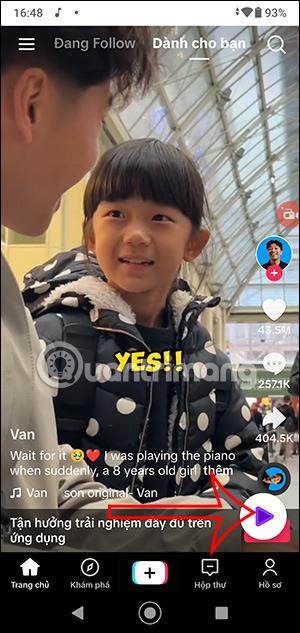
For å vise grensesnittet for videoalternativer på avspilling, klikk på den flytende videoen . Snart vil du se TikTok-videoen spilles av i et flytende vindu som vist nedenfor.
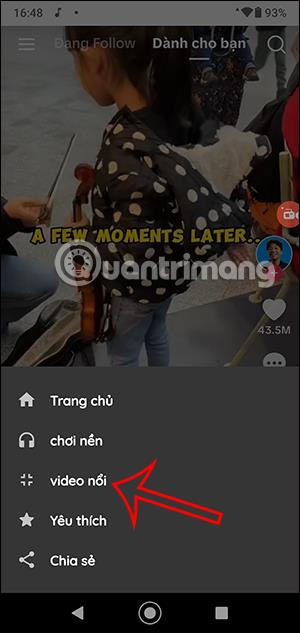
Nå prøver du andre nettsteder og ser også videoen spilles av i et flytende vindu på Playback. Vi kan se flytende videoer på Playback på hvilken som helst skjerm vi vil.
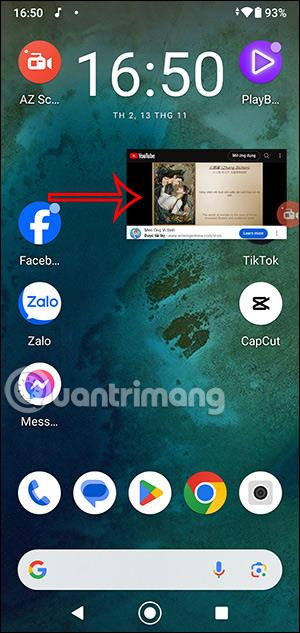
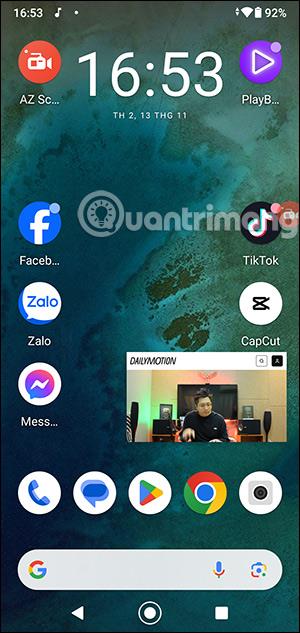
Trinn 4:
Eventuelle videoer du liker vil bli vist i en egen Favoritt-seksjon i Playback-appen, slik at du kan se dem når du trenger det.